Undisputed ist zweifellos eines der besten Boxspiele auf dem Markt, und die Entwickler Steel City Interactive und Ten 24 Media bieten weiterhin DLCs für den Titel an. Aber nicht jeder, der das Spiel gekauft hat, hat eine angenehme Erfahrung gemacht. Einige Benutzer haben berichtet, dass ihr Controller oder Gamepad nicht mit Undisputed funktioniert.
Wenn der Controller in anderen Spielen gut funktioniert, aber nicht speziell für Undisputed, könnte das Problem bei den Spieleinstellungen liegen. Nun, wenn Sie einer dieser unruhigen Benutzer sind, sind Sie hier genau richtig. Hier haben wir alle Lösungen besprochen, mit denen Sie versuchen können, den nicht einwandfrei funktionierenden Controller oder Gamepad zu beheben. Lassen Sie uns also ohne weitere Umschweife loslegen.
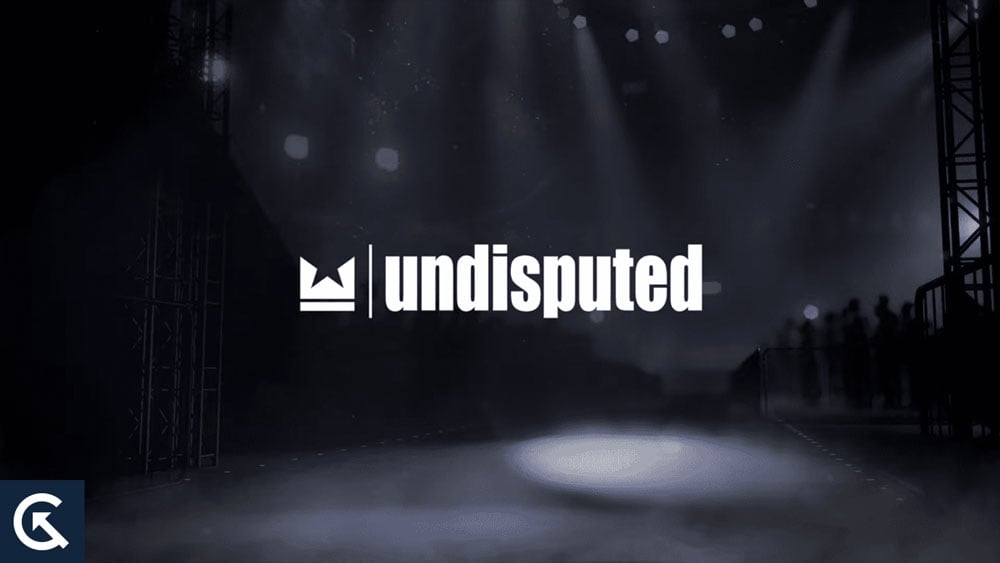
Seiteninhalte
Wie behebt man den unbestrittenen nicht funktionierenden Xbox-Controller oder Gamepad?
Benutzer von Xbox-Controllern, PlayStation-Controllern und Einige Benutzer von Logitech-Controllern haben dieses Problem gemeldet. Nun, in jedem Fall sollte eine der unten genannten Lösungen für Sie funktionieren.
Konfigurieren Ihres Controllers auf Steam:
Wie oben erwähnt, könnte das Problem mit Ihrem Problem zusammenhängen Ihren Controller auf Steam konfiguriert.
Öffnen Sie Steam. Gehe zu den Einstellungen. Controller auswählen. Gehen Sie zu den allgemeinen Controller-Einstellungen. Aktivieren Sie das Kontrollkästchen für den Controller, den Sie verwenden möchten.
Versuchen Sie jetzt, das Spiel erneut mit demselben Controller oder Gamepad zu spielen. Wenn es immer noch nicht funktioniert, versuchen Sie es mit der nächsten Lösung.
s
Aktualisieren Sie Ihre Controller-Treiber:
Veraltete Treiber sind oft eine Ursache für Hardware-Kompatibilitätsprobleme. Wenn Sie also veraltete oder fehlerhafte Treiber für Ihren Controller oder Ihr Gamepad auf Ihrem Computer haben, sollten Sie diese sofort aktualisieren. Es gibt drei Möglichkeiten, Treiber auf einem Windows 10/11-PC zu aktualisieren. Sie können dies automatisch, manuell oder mithilfe einer Drittanbieteranwendung tun.
Um Ihre Treiber automatisch zu aktualisieren,
drücken Sie die Windows-Taste + R, um das Dialogfeld „Ausführen“ zu öffnen. Geben Sie „devmgmt. msc“ im Dialogfeld „Ausführen“ und drücken Sie die Tastenkombination Strg+Umschalt+Eingabe. Der Geräte-Manager wird geöffnet. Hier sucht man am besten nach Geräten mit veralteten Treibern. Klicken Sie mit der rechten Maustaste auf Ihren Controller oder Gamepad und wählen Sie „Treiber aktualisieren“. Befolgen Sie dann die Anweisungen auf dem Bildschirm, damit Windows automatisch nach den neuesten Treibern sucht und diese installiert.
Um Ihre Treiber manuell zu aktualisieren, müssen Sie die Setup-Datei für die Treiber manuell herunterladen. Auf der Website des Herstellers finden Sie die Möglichkeit, das neueste Treiber-Setup herunterzuladen. Navigieren Sie zur Website Ihres Controller-oder Gamepad-Herstellers und laden Sie die neuesten Treiber basierend auf Ihrer Modellnummer und Systemkonfiguration herunter. Nachdem Sie die erforderlichen Setup-Dateien für Treiber heruntergeladen haben, installieren Sie alle diese Dateien auf Ihrem System.
Schließlich können Sie auch eine Anwendung eines Drittanbieters verwenden, um veraltete oder fehlerhafte Treiber zu aktualisieren. Mehrere Programme haben die Funktion, veraltete und falsche Treiber zu scannen und zu erkennen. Installieren Sie einfach ein solches Programm auf Ihrem System und lassen Sie es Ihren Computer scannen. Wenn es feststellt, dass Sie veraltete Controller oder Gamepad-Treiber haben, werden automatisch die neuesten mit nur einem Klick installiert. Ja, diese Programme verlangen etwas für ihren Service, aber der Preis ist es wert, da Sie sich nie wieder um veraltete Treiber auf Ihrem System kümmern müssen.
Wenn das Aktualisieren der Treiber auch den Controller nicht löst oder Probleme mit dem Gamepad, versuchen Sie die nächste unten aufgeführte Lösung.
Starten Sie das Spiel im Big-Picture-Modus
Das Spiel hat einen Big-Picture-Modus, der Ihr gesamtes Bildschirmfenster einnimmt; Manchmal ist dies erforderlich, damit der Controller Zugriff auf das Spiel erhält.
Gehen Sie zu den Einstellungen. Klicken Sie auf den Big Picture-Modus in der oberen rechten Ecke Ihres Bildschirms. Geh zur Bibliothek. Wählen Sie Hi-Fi Rush. Klicken Sie abschließend auf Spielen.
Wenn der Controller oder das Gamepad immer noch nicht funktioniert, versuchen Sie es mit der nächsten Lösung.
Controller von Drittanbietern:
Wenn Sie nur einen bestimmten Controller mit dem Undisputed-Spiel ausprobiert haben, und es funktioniert nicht, egal was Sie tun, es ist an der Zeit, andere Controller in Betracht zu ziehen.
Mehrere Unternehmen stellen Gaming-Controller her, und einige bieten sogar anpassbare Optionen, wenn es um Design und Tastenlayouts geht. Sie sollten also versuchen, einen anderen Controller mit Ihrem unbestrittenen Spiel zu verwenden und prüfen, ob er funktioniert. Wenn es funktioniert, ist es an der Zeit, sich einen neuen Controller zu besorgen.
Aber wenn die Verwendung eines anderen Controllers ebenfalls keine Ergebnisse liefert, versuchen Sie die nächste Lösung.
Kontaktieren Sie den Support:
Wenn keine der oben genannten Lösungen für Sie funktioniert hat, ist es an der Zeit, dass Sie sich an das Support-Team von Undisputed wenden. Wenn es Hardwareeinschränkungen für das Spiel oder bekannte Fehler für Ihren speziellen Controller oder Gamepad gibt, wird das Team Sie darüber informieren. Sie würden Sie auch darüber informieren, was Sie von Ihrer Seite aus tun können, um dieses Problem zu lösen, dass der Controller oder das Gamepad nicht funktioniert.
So können Sie also beheben, dass der Undisputed Xbox-Controller oder das Gamepad nicht funktioniert. Wenn Sie Fragen oder Anregungen zu diesem Artikel haben, kommentieren Sie unten, und wir werden uns bei Ihnen melden. Weitere hilfreiche Informationen finden Sie auch in unseren anderen Artikeln zu iPhone-Tipps und-Tricks, Android-Tipps und-Tricks, PC-Tipps und-Tricks und vielem mehr.